Hur för att återgå till webbkameran efter Windows 10 Anniversary Update
Fönster / / December 19, 2019
Microsoft är återigen Embarrass. Den här gången visade det sig att de nyligen släppt Windows 10 Anniversary Update raster webbkamera. I den här artikeln visar vi dig hur man rättar till dem.
Stort jubileum uppdatering för Windows 10 Microsoft programmerare förbereder sig för nästan ett år, men även detta var inte tillräckligt med tid för att undvika irriterande fel. hur informera användarna Worldwide gör Anniversary Update helt omöjligt att använda tredjepartswebbkameror. Detta hände på grund av det faktum att Windows 10 har tagits bort stöd för populära codecs MJPEG och H264, som är nödvändiga för deras arbete. Som ett resultat under delningssessionen är bilden bara fryser och inga försök att återuppta sändningen inte ge några resultat.
Företaget erkände sitt misstag och rapporterade att arbetet med dess eliminering. Men enligt en Microsoft blogg nära Thurrott.com, Kommer inte att lappa till september. Vad gör du för de användare som inte kan på grund av den trasiga webbkamera för att lösa sina dagliga personliga och affärer? Vänta tills september?
Nej, det finns en lösning lättare. Här är steg för steg instruktioner som hjälper dig att fixa detta olägenhet.
1. Tryck samtidigt på Win + R.
2. ange kommandot regedit och klicka på OK.
3. Gå till följande adress:
HKEY_LOCAL_MACHINE \ SOFTWARE \ WOW6432Node \ Microsoft \ Windows Media Foundation \ Platform
4. Högerklicka i högra sidan av fönstret och välj snabbmenyn "Nytt" och sedan "DWORD (32-bit)."
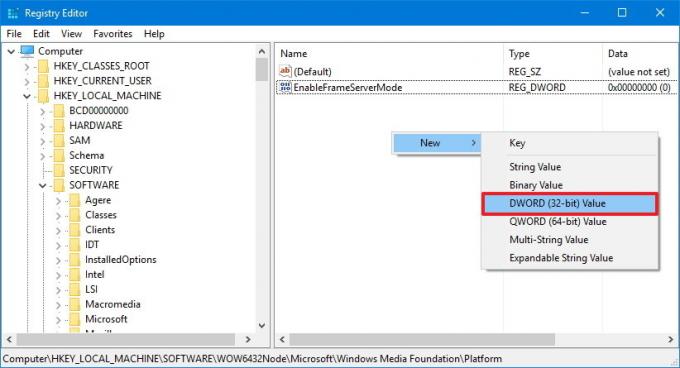
5. Ge dig att skapa ett parameternamn EnableFrameServerMode.
6. Dubbelklicka på parameter och kontrollera att den är satt till 0 (noll).
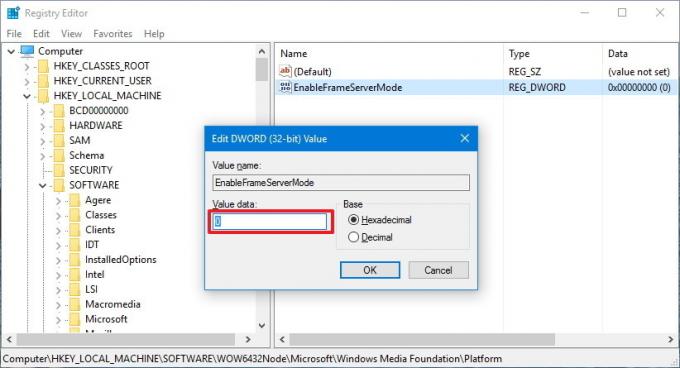
7. Starta om datorn.
Efter omstarten, testa driften av sina webbkameror. Väldigt många användare av denna manipulation av arbetet, och då kan de återigen njuta fullt ut av videokommunikation, bland annat via Skype.



